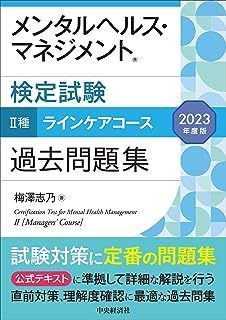また、不要なアプリを削除することによって、そのアプリが占有するリソースが開放されるだけでなく、スタートメニューの項目もスッキリさせることができる。
アンインストール方法
アプリをアンインストール(削除)するにはさまざまな方法がある。
削除対象のアプリが見つからない場合は、別の場所を探すと見つかることがある。
アンインストール方法は以下の通り。
スタートメニューを利用してアンインストール
スタートメニュー
↓
該当アプリを右クリック
↓
アンインストール
設定画面を利用してアンインストール
設定を開く
↓
アプリ
↓
アプリと機能
↓
該当アプリを選択
↓
アンインストール
アンインストールボタンが無い場合の削除方法
ほとんどの標準アプリはアンインストールボタンで削除できる。
だが、標準アプリのなかにはアンインストールボタンが無い、もしくはアンインストールボタンが活性化していないものも存在する。
その場合はpowershell(管理者)にてコマンドを入力し削除する。
powershell(管理者)の起動方法
検索ボックスから起動
検索ボックスへ「powershell」と入力
↓
「管理者として実行する」を選択
※右クリック「管理者として実行」でも可
スタートメニューより起動
スタートメニュー
↓
「Windows PowerShell」フォルダを開く
↓
「Windows PowerShell」を右クリック
↓
管理者として実行する
アプリ一覧
Candy Crush Friends
ゲーム。
<PowerShellコマンド>
Get-AppxPackage king.com.CandyCrushFriends | Remove-AppxPackage
Farm Heroes Saga
ゲーム。
<PowerShellコマンド>
Get-AppxPackage king.com.FarmHeroesSaga | Remove-AppxPackage
Groove ミュージック
音楽プレイヤー。他の音楽プレイヤーを使っているのであれば不要。
Mixed Realityポータル
MR用ポータルアプリ。「VRゴーグル」を持っていなければ不要。
People
連絡先管理アプリ。
<PowerShellコマンド>
Get-AppxPackage Microsoft.People | Remove-AppxPackage
Print 3D
3Dプリントアプリ。3Dプリンターを所持していなければ不要。
Spotify
音楽配信サービス。
<PowerShellコマンド>
Get-AppxPackage SpotifyAB.SpotifyMusic | Remove-AppxPackage
Xbox Live
Xbox用のオンラインサービス。
<PowerShellコマンド>
Get-AppxPackage Microsoft.Xbox.TCUI | Remove-AppxPackage
Xbox 本体コンパニオン
Xboxのゲームがパソコンでプレイできるようになる。
<PowerShellコマンド>
Get-AppxPackage Microsoft.XboxApp | Remove-AppxPackage
アラーム & クロック
アラーム機能やストップウォッチ機能。
<PowerShellコマンド>
Get-AppxPackage Microsoft.WindowsAlarms | Remove-AppxPackage
映画 & テレビ
ストアで購入した映画とテレビ番組を閲覧、再生できる。
<PowerShellコマンド>
Get-AppxPackage Microsoft.ZuneVideo | Remove-AppxPackage
切り取り & スケッチ
Snipping Tool派なので不要。
天気
スタートメニューのタイルに天気情報を表示させたい場合は残しておく。
<PowerShellコマンド>
Get-AppxPackage Microsoft.BingWeather | Remove-AppxPackage
問い合わせ
バーチャルエージェントがチャット形式で質問に答えてくれる。Google検索が基本なので不要。
ヒント
Windows10の新機能や使いかたのコツが表示される。
フィードバックHub
Microsoftへバグ報告や要望を連絡できる。
<PowerShellコマンド>
Get-AppxPackage Microsoft.WindowsFeedbackHub | Remove-AppxPackage
メッセージング
SMSメッセージアプリ。デスクトップパソコンなら完全に不要。
モバイル通信プラン
eSIMが内蔵されているPCでモバイル通信プランを購入すると、世界各地でネットに繋げる。デスクトップパソコンなら完全に不要。
<PowerShellコマンド>
Get-AppxPackage Microsoft.OneConnect | Remove-AppxPackage
【関連記事】
Windows10の再インストール後にやること